Государственные услуги (госуслуги) стали неотъемлемой частью нашей повседневной жизни. Многие документы, такие как выписки из реестров, сведения о доходах и многое другое, теперь предоставляются в электронном виде в формате XML. Это позволяет упростить процесс получения и обмена информацией с госорганами.
Открытие XML-файла может показаться сложной задачей для незнакомых с этим форматом данных. Наша подробная инструкция поможет вам легко прочитать и расшифровать содержимое XML-файла из госуслуг.
Шаг 1: Скачайте XML-файл с официального сайта госуслуг или получите его от компетентного органа. Обратите внимание на то, что некоторые XML-файлы могут быть защищены паролем или предоставлены в заархивированном виде.
Шаг 2: Откройте программу для просмотра XML-файлов на вашем компьютере. В большинстве случаев, на компьютерах под управлением Windows, XML-файлы можно открыть с помощью "Блокнота". Просто щелкните правой кнопкой мыши на файле и выберите "Открыть с помощью" -> "Блокнот".
Шаг 3: После открытия XML-файла в "Блокноте" вы увидите текстовую информацию, заключенную в теги. Каждый тег начинается с символа "". Вложенные теги отображаются внутри родительского тега. Важно помнить, что XML-файлы имеют строгую структуру и не позволяют ошибок оформления.
Теперь, когда вы знаете, как открыть XML-файл из госуслуг, вы сможете получить доступ к важной информации и использовать ее по своему усмотрению. Открытие и понимание содержимого XML-файлов стало намного проще благодаря нашей подробной инструкции.
Важные шаги для открытия XML-файла из госуслуг
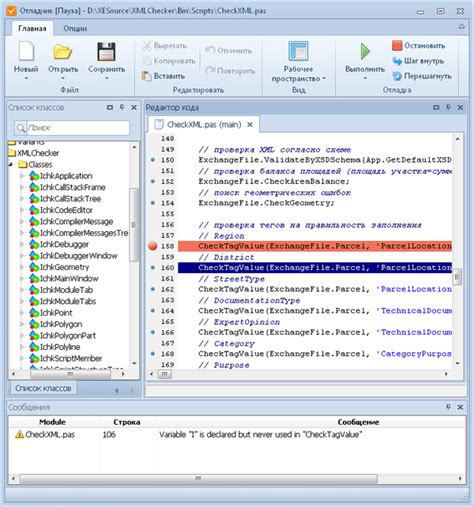
Открытие XML-файла из сервиса госуслуг может быть необходимо для получения документов, проверки информации или отправки заявок. Чтобы успешно открыть XML-файл, следуйте инструкциям ниже:
- Войдите в личный кабинет на сайте госуслуг, используя свои учетные данные.
- Перейдите на страницу с документами или услугами, где вы хотите открыть XML-файл.
- Найдите необходимый документ или услугу в списке и нажмите на него.
- На новой странице вы увидите информацию о документе или услуге. Найдите кнопку или ссылку для скачивания файла и нажмите на нее.
- Файл будет загружен на ваш компьютер или устройство. Обратите внимание на то, куда вы его сохраните.
- Откройте папку с файлом на вашем компьютере и найдите его. Обычно файлы с расширением XML имеют иконку, указывающую на тип файла.
- Щелкните правой кнопкой мыши на файле XML и выберите программу для его открытия. Если у вас нет подходящей программы, рекомендуется скачать и установить бесплатную программу для просмотра XML-файлов.
- После выбора программы, XML-файл откроется в этой программе и вы сможете просмотреть информацию, хранящуюся в файле.
Следуя этим простым шагам, вы сможете успешно открыть XML-файл из госуслуг и получить доступ к нужной вам информации.
Зарегистрируйтесь в личном кабинете Госуслуг
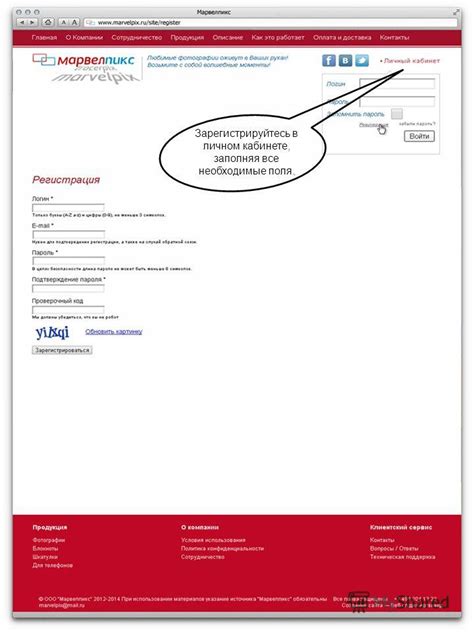
Для регистрации вам потребуется перейти на официальный сайт Госуслуг и найти раздел "Личный кабинет". Далее следуйте инструкциям на экране, заполняйте все необходимые поля и создавайте учетную запись.
При регистрации будет требоваться указать ваши персональные данные, такие как ФИО, паспортные данные и контактные данные. Будьте внимательны при заполнении формы, чтобы избежать возможных ошибок и проблем при последующем использовании личного кабинета.
После заполнения всех полей и подтверждения регистрации вы получите учетную запись в личном кабинете Госуслуг. Вам будут предоставлены логин и пароль для входа в личный кабинет.
После успешной регистрации и входа в личный кабинет вы сможете пользоваться всеми услугами и информацией, предоставляемыми Госуслугами. Вы сможете также открывать XML-файлы для получения дополнительной информации о различных процедурах и услугах.
Регистрация в личном кабинете Госуслуг проходит быстро и просто. Это дает вам доступ ко всем нужным услугам и информации. Чтобы зарегистрироваться и начать пользоваться удобными функциями личного кабинета, следуйте инструкциям выше.
Перейдите в раздел "Личные данные"

1. Зайдите на главную страницу портала Госуслуги.
2. Введите свои учетные данные (логин и пароль) и авторизуйтесь в своем аккаунте.
3. На главной странице учетной записи найдите раздел "Личные данные" и нажмите на него.
4. В открывшемся разделе вы увидите список ваших персональных данных, которые вы можете просмотреть и изменить.
5. Чтобы открыть XML-файл с вашими персональными данными, найдите на странице раздел "Скачать данные" или аналогичную ссылку.
6. Нажмите на ссылку "Скачать данные" и дождитесь загрузки XML-файла.
Теперь у вас есть XML-файл с вашими персональными данными, который вы можете открыть и просмотреть на своем компьютере с помощью специальных программ или онлайн-сервисов. Не забудьте сохранить файл в надежном и безопасном месте.
Найдите вкладку "Электронная подпись" и активируйте ее

После успешной авторизации в личном кабинете Госуслуг вы увидите главное меню, где необходимо выбрать раздел "Услуги".
Далее нужно найти вкладку "Электронная подпись", которая находится в списке разделов на странице. Обратите внимание, что расположение этой вкладки может отличаться в зависимости от версии личного кабинета.
После нахождения вкладки "Электронная подпись" ее нужно активировать, нажав левой кнопкой мыши. В некоторых случаях может потребоваться ввод дополнительного кода подтверждения.
Активация вкладки "Электронная подпись" позволит управлять электронными подписями и подписывать различные документы.
После установки "КриптоПро CSP" вы сможете использовать ее для работы с XML-файлами на госуслугах. Обязательно активируйте электронную цифровую подпись, чтобы воспользоваться всеми функциями программы.
Перейдите в раздел "Услуги" и выберите нужную услугу
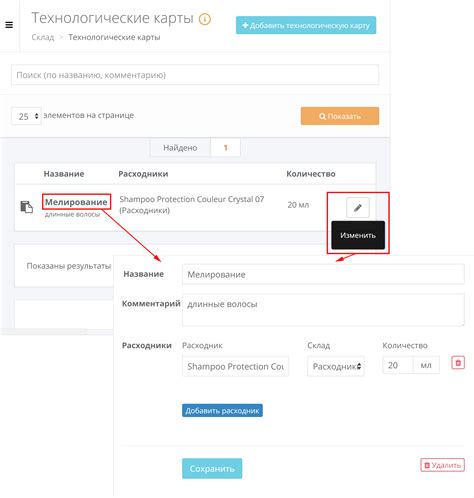
Для открытия XML-файла из госуслуг выполните следующие шаги:
Шаг 1: Перейдите на сайт госуслуг по адресу: www.gosuslugi.ru.
Шаг 2: Нажмите кнопку "Войти" в правом верхнем углу страницы.
Шаг 3: Введите логин и пароль, зарегистрируйтесь, если у вас их нет.
Шаг 4: На главной странице личного кабинета выберите раздел "Услуги".
Шаг 5: Найдите нужную услугу на странице или воспользуйтесь поиском.
Шаг 6: Как только вы найдете нужную услугу, кликните на нее. Вы будете перенаправлены на страницу с подробной информацией и возможностью отправки заявки.
Теперь вы знаете, как перейти в раздел "Услуги" и найти нужную услугу для открытия XML-файла из госуслуг. Следуйте инструкциям и получите доступ к необходимым вам документам. Удачи!
Откройте XML-файл, нажав на соответствующую кнопку
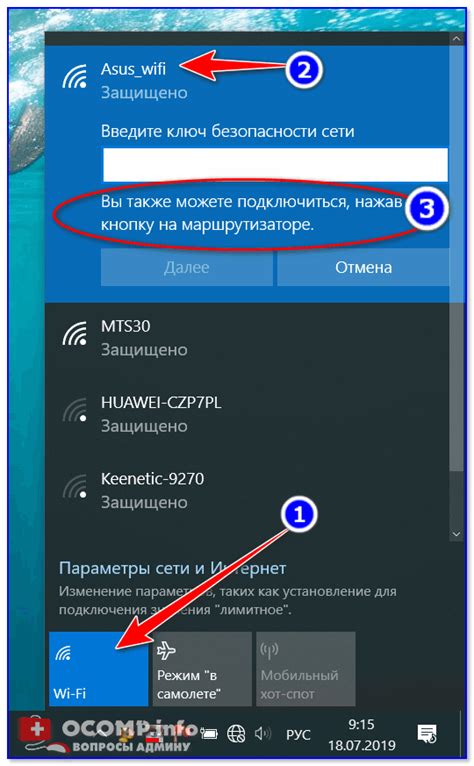
Чтобы открыть XML-файл из Госуслуг, выполните следующие действия:
- Войдите в свою учетную запись на портале Госуслуг.
- На главной странице найдите раздел, который отображает все доступные вам услуги.
- Найдите выбранную вами услугу и нажмите на нее.
- На странице услуги найдите раздел "Документы" или "Мои документы".
- В этом разделе вы увидите список всех документов, связанных с данной услугой.
- Найдите в списке нужный XML-файл и нажмите на кнопку "Открыть".
- После этого XML-файл будет загружен и открыт в соответствующем программном обеспечении на вашем устройстве.
Теперь вы можете просмотреть содержимое XML-файла и использовать его для нужд, связанных с выбранной услугой или запросом.
Введите пароль для доступа к файлу и приступайте к работе!
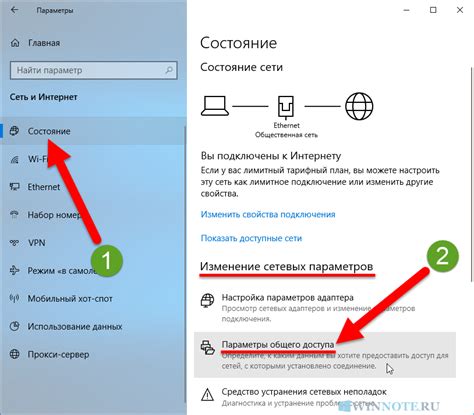
Для того чтобы получить доступ к содержимому XML-файла, сначала необходимо ввести пароль. Пароль предоставляется органами государственной власти и может быть получен по запросу. После ввода пароля, вы сможете приступить к работе с XML-файлом и использовать его данные для нужных целей.
При вводе пароля обратите внимание на правильность его написания и регистр символов. Неправильный пароль может не дать вам доступ к файлу, поэтому будьте внимательны при вводе.
Если у вас проблемы с паролем, обратитесь к службе поддержки для помощи. Они помогут восстановить доступ к XML-файлу.
После ввода пароля вы сможете использовать XML-файл. Следуйте инструкциям, чтобы извлечь нужную информацию.